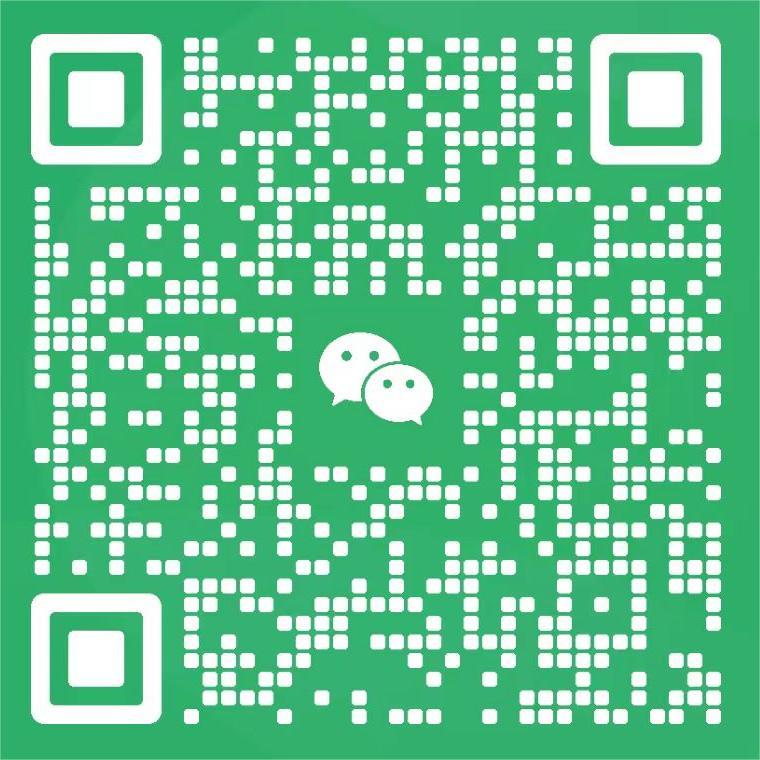在当今的社交网络时代,分享是一种非常流行的互动交流方式。针对不同的需求,我们可以利用各种工具来制作独特的海报,以达到最终的分享目的。因此,如何通过微信小程序创作出自主性强、高效传播的海报就成为我们需要考虑的关键问题。
在小程序中,Canvas是我们用来绘制和分享海报的强大工具。与传统的图片分享不同,Canvas可以在画布上任意绘制文字、图片、图形,还可以随意变换、调整各部分的风格,最终得到一张分享场景中使用的图片。
本文将详细介绍小程序Canvas在绘图中的应用与实现,以及如何制作属于自己的定制海报来分享。
Canvas的基本概念和API
Canvas是HTML5标准中的一个新元素,可以基于JavaScript绘制图形。通过Canvas,您可以使用简单的JavaScript代码在网页中实现图形的动态显示、各种图像处理等功能。
Canvas机制是基于一些堆栈方法来进行绘制的。 “堆栈操作”可以理解为在调用方法之前保存当前状态,然后调用该方法执行相应的操作,最后通过弹出调用前保存的状态来恢复之前的画布状态。通过这种操作方法,我们可以快速实现绘图、删除图形、改变样式等各种功能。
小程序CanvasAPI有很多与HTML5中的CanvasAPI相同的方法。有些API只能在小程序中使用。该API包括一些与applet UI系统结合的特殊方法,例如chooseImage()和saveImageToPhotosAlbum()。下面介绍一些常用的CanvasAPI,如下:
-createCanvasContext:获取画布上下文对象
-drawImage:在画布上绘制图片
-setFillStyle:设置画布的填充颜色
-setFont:设置字体样式
-fillText:在画布上绘制文字
-drawRect:在画布上绘制一个矩形
实现小程序Canvas绘图
了解了Canvas的基本概念和API之后,我们来看看如何通过Canvas在小程序中绘制自定义海报。
第一步创建固定大小的画布,并通过createCanvasContext创建绘图上下文对象。
````
letcontext=wx.createCanvasContext('myCanvas')
context.setTextBaseline('顶部');
上下文.setFontSize(16);
context.setFillStyle('#000000');
````
通过设置画布的宽度、高度信息和背景,使画布的大小具有固定的效果,避免了画布大小可变带来的头像大小、背景颜色等问题。
第二步是通过CanvasAPI中提供的方法在画布上绘制各种元素。
绘制所需的图形、图片、文本等本质上是通过CanvasAPI提供的一系列方法来实现的。在这里我们可以通过定义各个图形、文字、图片的风格来制作出视觉效果非常好的定制海报。
我们可以通过setFillStyle设置画布填充颜色,通过setFont设置字体样式,更改文本的大小和颜色,并通过drawImage向我们的自定义海报添加一些其他元素。另外,你还可以通过drawRect方法在画布上绘制一个完美的矩形。
接下来是一些常用的方法:
绘制文字:
````
上下文.fillText(text1,x,y)
````
画图:
````
context.drawImage(imagePath,60,120,110,110)
````
画一个矩形:
````
上下文.drawRect(70,300,610,310)
````
画一条线段:
````
上下文.moveTo(70,350)
上下文.lineTo(680,350)
````
第三步,通过saveImageToPhotosAlbum方法保存绘制的自定义海报。
````
wx.canvasToTempFilePath({
canvasId:'myCanvas',
成功(资源){
wx.saveImageToPhotosAlbum({
filePath:res.tempFilePath,
成功(){
wx.showToast({
title:'海报完成',
icon:'成功'
});
}
})
}
})
````
这里,我们使用saveImageToPhotosAlbum 方法来保存绘制的自定义海报,以便于共享。用户保存海报时,还可以通过showToast方法显示一些提示信息。
总结
在小程序中,通过Canvas绘制定制海报是一个非常实用的功能。可以实现不同场景不同需求的海报,也可以帮助我们提高分享宣传的效果和传播速度。通过实施上述方法,您可以在我们的小程序中快速创建一张独特且视觉精美的自定义海报。同时,对于小程序的优化和调试,强烈建议使用微信开发者工具和控制台调试器,以便更好地开发和优化小程序。
文章转载请联系作者并注明出处:https://www.mlsxcxkf.com/news/2329.html